یکی از روش هایی که می توانید به کاربر پسند شدن فروشگاه شما کمک کند پیشنهاد قیمت توسط مشتری برای محصولات شما می باشد. شما می توانید با استفاده از افزونه Offers for WooCommerce آپشن پیشنهاد قیمت برای محصولات در ووکامرس را در فروشگاه خود داشته باشید. با این کار مشتری می توانید بر اساس بودجه ای که دارد قیمت رو پیشنهاد دهد و مدیریت فروشگاه قیمت را می بیند و در صورتی که قبول کند محصول رو به مشتری با قیمت پیشنهادی میفروشد. اگر محصولاتی دارید که قابلیت فروش این مدلی رو دارند پیشنهاد میکنم حتما از افزونه Offers for WooCommerce استفاده کنید. در ادامه به صورت کامل و دقیق تمام بخش های این افزونه رو آموزش میدهیم.

افزونه پیشنهاد قیمت Offers for WooCommerce :
در سیستم مدیریت محتوای وردپرس افزونه های زیادی وجود دارد که می تواند به پیشنهاد قیمت برای محصولات در ووکامرس بپردازد اما یکی از بهترین و برترین این افزونه ها، افزونه Offers for WooCommerce می باشد که تا کنون که در حال نصب و فعال سازی این افزونه هستیم بیش از ۱۰۰۰ بار دانلود و نصب وفعال سازی شده است.
توجه: در این مقاله آموزشی که شما در حال مطالعه آن هستید، نسخه ۱٫۴٫۱۰ این افزونه مورد بحث و بررسی و آموزش فرار گرفته است.
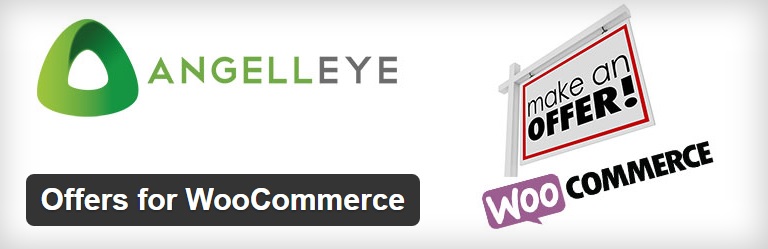
پیشنهاد قیمت برای محصولات در ووکامرس با افزونه Offers for WooCommerce
ابتدا آخرین نسخه از افزونه Offers for WooCommerce را از انتهای همین مقاله آموزشی به صورت کاملا رایگان دانلود و سپس در وردپرس سایت خود نصب و فعال سازی نمایید. همچنین اگر از نحوه نصب و فعال سازی افزونه ها در وردپرس آشنایی ندارید، پیشنهاد می شود مقاله آموزشی مرتبط با نصب و فعال سازی افزونه ها در وردپرس را مطالعه نمایید تا بدین وسیله بتوانید بدون هیچگونه ابهامی افزونه های وردپرس را نصب و فعال سازی نمایید.
بعد از نصب و فعال سازی افزونه Offers for WooCommerce گزینه جدیدی در پیشخوان وردپرس اضافه خواهد شد. برای دسترسی به آن ابتدا وارد پنل پیشخوان وردپرس شوید اشاره گر ماوس خود را گزینه تنظیمات نگه دارید تا زیر منوهای آن نمایان شود سپس روی افزونه Offers for WooCommerce کلیک کنید تا وارد صفحه تنظیمات افزونه شوید.
در این صفحه از تنظیمات افزونه چندین بخش وجود دارد که به شرح موارد زیر خواهند بود.
۱- Show on Home Page: در این قسمت از تنظیمات افزونه پیشنهاد قیمت برای محصولات در ووکامرس شما می توانید نمایش دکمه پیشنهاد در صفحه اصلی محصولات را فعال و آن را نمایش دهید.
۲- Show on Shop Page: در این قسمت از تنظیمات افزونه پیشنهاد قیمت برای محصولات در ووکامرس شما می توانید قصد دارید دکمه ی پیشنهاد برای محصولات در صفحه اصلی فروشگاه نمایش داده شود این گزینه را فعال کنید.
۳- Enable Offers by Default: در این قسمت از تنظیمات افزونه پیشنهاد قیمت برای محصولات در ووکامرس شما می توانید با انتخاب کردن این گزینه تعیین کنید که دکمه پیشنهاد به طور پیش فرض در همه محصولات جدید فعال شود.
۴- Limit Offer Quantity at Product Stock Quantity: در این قسمت از تنظیمات افزونه پیشنهاد قیمت برای محصولات در ووکامرس شما می توانید تعداد محصولات در انبار را محدود کنید.
۵- Default Expiration Date: در این قسمت از تنظیمات افزونه پیشنهاد قیمت برای محصولات در ووکامرس شما می توانید با استفاده از عددی که وارد می کنید، تاریخ انقضای پیش فرض محصولات را تعیین کنید.
۶- Require Log In: در این قسمت از تنظیمات افزونه پیشنهاد قیمت برای محصولات در ووکامرس شما می توانید مشخص نمایید که ارسال پیشنهاد قیمت فقط برای کاربرانی که وارد سایت شده اند امکان پذیر باشد.
۷- Disable Coupons: در این قسمت از تنظیمات افزونه پیشنهاد قیمت برای محصولات در ووکامرس شما می توانید کوپن ها را غیر فعال کنید.
۸- Enable Anonymous Communication: در این قسمت از تنظیمات افزونه پیشنهاد قیمت برای محصولات در ووکامرس شما می توانید قابلیت ارتباط ناشناس را فعال نمایید.
۹- Show Pending Offer Details to Buyers: در این قسمت از تنظیمات افزونه پیشنهاد قیمت برای محصولات در ووکامرس شما می توانید قابلیت نمایش پیشنهادات در حال انتظار را را فعال نمایید.
۱۰- Display Highest Offer: در این قسمت از تنظیمات افزونه پیشنهاد قیمت برای محصولات در ووکامرس شما می توانید نسبت به نمایش بالاترین پیشنهادات اخیر در صفحه محصولات تصمیم بگیرید.
۱۱- Disable Admin Email on Auto Declined Offers: در این قسمت از تنظیمات افزونه پیشنهاد قیمت برای محصولات در ووکامرس شما می توانید زمانی که اگر پیشنهاداتی به طور خودکار رد شدند، ایمیل برای مدیر فرستاده نشود. یعنی در چنین مواقعی ارسال ایمیل برای مدیریت غیر فعال شود.
۱۲- Disable for Sale Items: در این قسمت از تنظیمات افزونه پیشنهاد قیمت برای محصولات در ووکامرس شما می توانید دکمه “ارائه پیشنهاد” را برای محصولات موجود در وب سایت خود غیرفعال کنید.
بعد از انجام تغییرات و تنظیمات مورد نظر خود، روی گزینه ذخیره کلیک نمایید تا تنظیمات انجام شده در پایگاه داده ذخیره شود.
به تنظیمات بخش Display Setting بروید. با زدن این گزینه وارد صفحه تنظیمات می شویم. در این صفحه هم چندین بخش وجود دارد که به شرح موارد زیر خواهیم پرداخت.
۱- Form Display Type: در این بخش از تنظیمات افزونه شما قادر خواهید بود نوع نمایش پیشنهاد قیمت خرید را تعیین کنید. شما می توانید مشخص نمایید که این گزینه در پنجره سبد در بالای صفحه محصول باشد یا در یک برگه در صفحه محصول باشد.
۲- Form Fields: در این بخش از تنظیمات افزونه شما قادر خواهید بود بخش هایی که در فرم پیشنهاد نمایش داده می شود را علامت بزنید. مانند نام، شماره تلفن، ایمیل، قیمت محصول…
۳- Button position: در این بخش از تنظیمات افزونه شما قادر خواهید بود موقعیت قرار گیری دکمه ارائه پیشنهاد در صفحه جزئیات محصول را مشخص کنید.
۴- Button Class: در این بخش از تنظیمات افزونه شما قادر خواهید بود یک کلاس CSS جهت سفارشی سازی دکمه پیشنهاد را در نظر بگیرید.
۵- Button Text: در این بخش از تنظیمات افزونه شما قادر خواهید بود متنی را که می خواهید در دکمه پیشنهاد نمایش داده شود را در این قسمت وارد کنید.
۶- Button Text Color: در این بخش از تنظیمات افزونه شما قادر خواهید بود رنگ متن دکمه را مشخص کنید. اگر متنی را وارد نکنید به طور پیش فرض انگلیسی را وارد می کند.
۷- Button Color: در این بخش از تنظیمات افزونه شما قادر خواهید بود رنگ دکمه پیشنهاد را انتخاب کنید.
پس از انجام تنظیمات این بخش هم دکمه ذخیره تغییرات را برای تایید تنظیمات اعمال شده بزنید.
پس از اتمام تنظیمات آن بخش هم به بخش دیگری از تنظیمات افزونه به نام Tools بروید. برای وارد شدن به این بخش، روی گزینه Tools کلیک نمایید تا بدین وسیله وارد صفحه تنظیمات شوید
در این بخش هم مانند بخش های دیگر تنظیمات افزونه Offers for woocommerce چندین گزینه وجود دارد که به شرح موارد زیر می باشند.
۱- Bulk Edit Tool for Product: با زدن این گزینه برای چندین محصول در یک زمان میتوانید پیشنهاد را فعال یا غیر فعال کنید.
۲- Bulk Edit Tool for Automatically Accepting or Declining Offers: با انتخاب یکی از گزینه های زیر می توانید پذیرش خودکار یا کاهش پیشنهادات را برای چندین محصول هر چند وقت یک بار فعال یا غیر فعال کنید. تنظیمات این بخش، بستگی به سلیقه خودتان دارد.
۳- Minimum Offer Price: در این قسمت از تنظیمات افزونه، شا می توانید کمترین پیشنهاد قیمت توسط مشتری را بنویسید.
بعد از انجام تغییرات انجام شده، تنظیمات را ذخیره نمایید و روی گزینه دیگر مرورگر یعنی گزینه Google reCaptcha کلیک نمایید.
این صفحه مربوط به کد امنیتی کپچا است. ابتدا شما می بایستی روی گزینه Enable Google reCAPTCHA کلیک نمایید تا قابلیت من ربات نیستم گوگل نیز به افزونه اضافه شود.
۱- Site Key: در این قسمت از تنظیمات افزونه، شما می توانید Site key را که از وب سایت گوگل دریافت می کنید وارد نمایید. برای دریافت این کد، روی گزینه مقابل آن یعنی گزینه Get your site key کلیک نمایید.
۲- Secret Key: در این قسمت از تنظیمات افزونه، شما می توانید Secret Key را که از وب سایت گوگل دریافت می کنید وارد نمایید. برای دریافت این کد، روی گزینه مقابل آن یعنی گزینه Get your Secret key کلیک نمایید.
در پایان برای اعمال تغییرات دکمه Save Changes کلیک نمایید.
۱- Enable MailChip: در این بخش از تنظیمات افزونه، شما می توانید قابلیت ارسال خبرنامه با MailChimp را فعال نمایید.
۲- MailChimp API Key: در این بخش از تنظیمات افزونه، شما می توانید API KEY را وارد کنید. برای دریافت API، روی گزینه get your API key کلیک نمایید.
۳- MailChimp List: در این بخش از تنظیمات افزونه، بعد از اضافه کردن API KEY و ذخیره آن این لیست به صورت خودکار پر خواهد شد.
۴- Force MailChimp List refresh: در این بخش از تنظیمات افزونه، شما می توانید مشخص نمایید که اگر چیزی را در لیست MailChimp اضافه کرده اید و در فهرست بالا نمایش داده نشده است با فعال کردن این گزینه می توانید آن ها را ببینید.
۵- Debug Log: در این بخش از تنظیمات افزونه، شما می توانید تاریخچه اشکال زدایی را نمایش دهید.
در نهایت، بعد از انجام تنظیمات انجام شده، روی گزینه Save changes کلیک نمایید تا تنظیمات انجام شده ذخیره شود.
به بخش Constant Contact از تنظیمات افزونه بروید.
در این بخش از تنظیمات افزونه هم چندین بخش وجود دارد که به شرح موارد زیر می باشند. ابتدا شما می بایستی قابلیت استفاده از قابلیت تماس مداوم را فعال نمایید.
۱- Constant Contact API Key: در این قسمت از تنظیمات افزونه، شما می بایستی API Key را وارد کنید. برای دریافت آن روی گزینه get your api key کلیک نمایید.
۲- Constant Contact Access Token: در این قسمت از تنظیمات افزونه، شما می بایستی Token مرتبط با دسترسی بخش را وارد نمایید.
۳- Constant Contact Lists: در این گزینه کلید API Key را که در قسمت بالا ذخیره کرده اید نمایش می دهد.
۴- Force Constant Contact Lists Refresh: در این قسمت از تنظیمات افزونه شما میتوانید مشخص نمایید که اگر لیست های جدیدی اضافه شده است نمایش داده می شود.
۵- Debug Log: در این بخش از تنظیمات افزونه شما می توانید تاریخچه اشکال زدایی را مشاهده کنید..
در پایان این بخش هم تغییرات انجام شده را ذخیره کنید.
به بخش MailPoet از تنظیمات افزونه بروید.
MailPoet: این بخش برای اتصالات به خبرنامه است ولی در ابتدا لازم است این افزونه نصب شود. بعد از نصب و فعال سازی این افزونه اگر تمایل داشتید که پیشنهادها به صورت گروهی ارسال شود، این افزونه کمک رسان شماست.
در پایان از شما دوستداران سایت وردپرسی شو تشکر می کنم امیدوارم با این افزونه بتوانید برای کاربران و خریداران سایتتان اجازه پیشنهاد قیمت بدهید. تا بتوانند راحتر در مورد محصولات سایت نظر بدهند و تصمیم گیری کنند.
/rating_on.png)

















/rating_half-rtl.png)
/rating_off.png)